vs2008升级方法
vs2008 解决方案
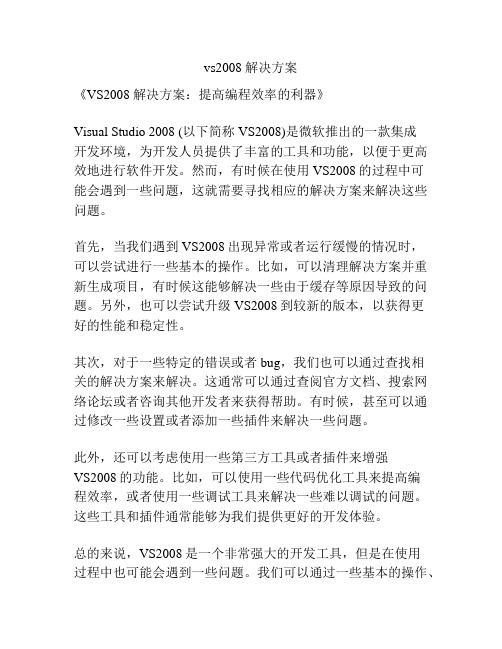
vs2008 解决方案
《VS2008 解决方案:提高编程效率的利器》
Visual Studio 2008 (以下简称VS2008)是微软推出的一款集成
开发环境,为开发人员提供了丰富的工具和功能,以便于更高效地进行软件开发。
然而,有时候在使用VS2008的过程中可
能会遇到一些问题,这就需要寻找相应的解决方案来解决这些问题。
首先,当我们遇到VS2008出现异常或者运行缓慢的情况时,
可以尝试进行一些基本的操作。
比如,可以清理解决方案并重新生成项目,有时候这能够解决一些由于缓存等原因导致的问题。
另外,也可以尝试升级VS2008到较新的版本,以获得更
好的性能和稳定性。
其次,对于一些特定的错误或者bug,我们也可以通过查找相
关的解决方案来解决。
这通常可以通过查阅官方文档、搜索网络论坛或者咨询其他开发者来获得帮助。
有时候,甚至可以通过修改一些设置或者添加一些插件来解决一些问题。
此外,还可以考虑使用一些第三方工具或者插件来增强
VS2008的功能。
比如,可以使用一些代码优化工具来提高编
程效率,或者使用一些调试工具来解决一些难以调试的问题。
这些工具和插件通常能够为我们提供更好的开发体验。
总的来说,VS2008是一个非常强大的开发工具,但是在使用
过程中也可能会遇到一些问题。
我们可以通过一些基本的操作、
查找相关的解决方案、使用第三方工具等方式来解决这些问题,从而提高我们的编程效率。
希望以上提到的方法能够帮助大家更好地使用VS2008,获得更好的开发体验。
VS2008 安装顺序
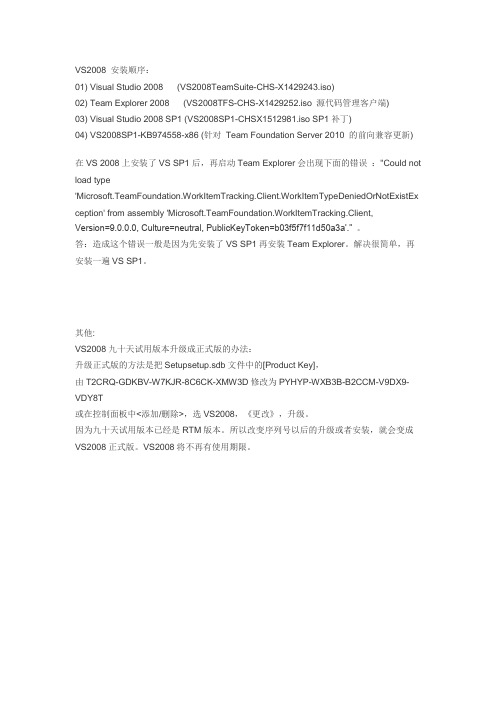
VS2008 安装顺序:01) Visual Studio 2008 (VS2008TeamSuite-CHS-X1429243.iso)02) Team Explorer 2008 (VS2008TFS-CHS-X1429252.iso 源代码管理客户端)03) Visual Studio 2008 SP1 (VS2008SP1-CHSX1512981.iso SP1补丁)04) VS2008SP1-KB974558-x86 (针对Team Foundation Server 2010 的前向兼容更新)在VS 2008上安装了VS SP1后,再启动Team Explorer会出现下面的错误:"Could not load type'Microsoft.TeamFoundation.WorkItemTracking.Client.WorkItemTypeDeniedOrNotExistEx ception' from assembly 'Microsoft.TeamFoundation.WorkItemTracking.Client,Version=9.0.0.0, Culture=neutral, PublicKeyToken=b03f5f7f11d50a3a'.” 。
答:造成这个错误一般是因为先安装了VS SP1再安装Team Explorer。
解决很简单,再安装一遍VS SP1。
其他:VS2008九十天试用版本升级成正式版的办法:升级正式版的方法是把Setupsetup.sdb文件中的[Product Key],由T2CRQ-GDKBV-W7KJR-8C6CK-XMW3D修改为PYHYP-WXB3B-B2CCM-V9DX9-VDY8T或在控制面板中<添加/删除>,选VS2008,《更改》,升级。
因为九十天试用版本已经是RTM版本。
所以改变序列号以后的升级或者安装,就会变成VS2008正式版。
VS2008安装及升级技巧
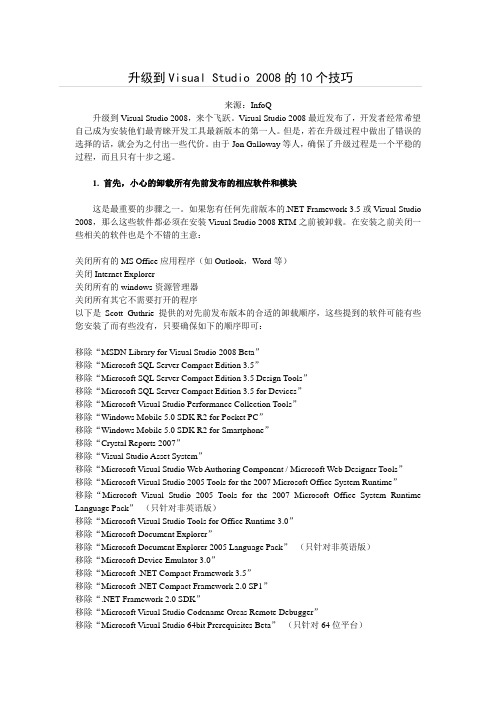
升级到Visual Studio 2008的10个技巧来源:InfoQ升级到Visual Studio 2008,来个飞跃。
Visual Studio 2008最近发布了,开发者经常希望自己成为安装他们最青睐开发工具最新版本的第一人。
但是,若在升级过程中做出了错误的选择的话,就会为之付出一些代价。
由于Jon Galloway等人,确保了升级过程是一个平稳的过程,而且只有十步之遥。
1. 首先,小心的卸载所有先前发布的相应软件和模块这是最重要的步骤之一。
如果您有任何先前版本的.NET Framework 3.5或Visual Studio 2008,那么这些软件都必须在安装Visual Studio 2008 RTM之前被卸载。
在安装之前关闭一些相关的软件也是个不错的主意:关闭所有的MS Office应用程序(如Outlook,Word等)关闭Internet Explorer关闭所有的windows资源管理器关闭所有其它不需要打开的程序以下是Scott Guthrie 提供的对先前发布版本的合适的卸载顺序,这些提到的软件可能有些您安装了而有些没有,只要确保如下的顺序即可:移除“MSDN Library for Visual Studio 2008 Beta”移除“Microsoft SQL Server Compact Edition 3.5”移除“Microsoft SQL Server Compact Edition 3.5 Design Tools”移除“Microsoft SQL Server Compact Edition 3.5 for Devices”移除“Microsoft Visual Studio Performance Collection Tools”移除“Windows Mobile 5.0 SDK R2 for Pocket PC”移除“Windows Mobile 5.0 SDK R2 for Smartphone”移除“Crystal Reports 2007”移除“Visual Studio Asset System”移除“Microsoft Visual Studio Web Authoring Component / Microsoft Web Designer Tools”移除“Microsoft Visual Studio 2005 Tools for the 2007 Microsoft Office System Runtime”移除“Microsoft Visual Studio 2005 Tools for the 2007 Microsoft Office System Runtime Language Pack”(只针对非英语版)移除“Microsoft Visual Studio Tools for Office Runtime 3.0”移除“Microsoft Document Explorer”移除“Microsoft Document Explorer 2005 Language Pack”(只针对非英语版)移除“Microsoft Device Emulator 3.0”移除“Microsoft .NET Compact Framework 3.5”移除“Microsoft .NET Compact Framework 2.0 SP1”移除“.NET Framework 2.0 SDK”移除“Microsoft Visual Studio Codename Orcas Remote Debugger”移除“Microsoft Visual Studio 64bit Prerequisites Beta”(只针对64位平台)移除“Microsoft .NET Framework 3.5"2. 只安装您真正会用到的部分不要仅仅因为DVD上什么都有,就要把所有的东西都装上。
[计算机]SQL Server 2008 微软数据平台升级方案
![[计算机]SQL Server 2008 微软数据平台升级方案](https://img.taocdn.com/s3/m/90325df3580216fc710afd78.png)
▪ 将SQL程序代码内嵌于用户桌面上执行的客户端应用程序 ▪ 加密的存储过程、扩展存储过程中的程序代码,及采用T-SQL之外语
言的源代码
安装与执行Upgrade Advisor
▪ 安装与执行
▪ 使用SQL Server 2008光盘
建立应用程序兼容性分析环境(1)
User Applications
▪ SQL Server 2005中脚本任务使用的是VSA(Visual Studio for Application)
▪ SQL Server 2008中脚本任务使用的是VSTA(Visual Studio Tools for Application)
▪ SQL Server 2008会自动转换支持VSTA的脚本 ▪ SQL Server 2008支持两种转换模式(推荐永久性转换)
题 ▪ 执行Upgrade Advisor
▪ 检查Upgrade Advisor报表中识别的问题
▪ 解决升级阻碍问题 ▪ 再执行Upgrade Advisor来确认问题已解决 ▪ 执行「SQL Server 2008安装程序」 ▪ 解决升级后续处理和迁移问题
▪ 升级后的步骤
▪ 执行应用程序测试 ▪ 验证日常维护工作的正常运行 ▪ 系统正式上线 ▪ 监控系统的运行
查找转换任务
自动升级,但是SQL Server 2008中该组件提供了更 多的选项用于提高性能
脚本任务和脚本组件 自动升级
第三方及定制组件 需要手动重新编译和部署这些组件
© 2006 Microsoft Corporation. All rights reserved. Microsoft, Windows, Windows Vista and other product names are or may be registered trademarks and/or trademarks in the U.S. and/or other countries. The information herein is for informational purposes only and represents the current view of Microsoft Corporation as of the date of this presentation. Because Microsoft must respond to changing market conditions, it should not be interpreted to be a commitment on the part of Microsoft, and Microsoft cannot guarantee the accuracy of any information provided after the date of this presentation. MICROSOFT MAKES NO WARRANTIES, EXPRESS, IMPLIED OR STATUTORY, AS TO THE INFORMATION IN THIS PRESENTATION.
使用SQLServer2008安装程式直接升级

•所有的元件、DB 都一起升級 •缺少 DBA 主動控制 •升級過程中,系統停止對外服務 •32 bit 不能升成 64 bit,DTS、通知服務直接升級也可能有問題 •Rollback 時,需要重建舊環境,並還原升級前備份的 DB
平行移轉的分析
•平行移轉(side-by-side migration)
–缺點
•需要DBA較多手動執行移轉 •可能需要額外的硬體或是相關資源
–需要額外的磁碟空間 •更改伺服器名稱 •應用程式需要重新導向到新的執行個體名稱
–修改連線字串
平行移轉時,需要手動移轉的物件
•資料庫檔案 •建在 Master 等系統資料庫內的物件 •SSAS Cube •各種伺服器設定 •安全設定 •Agent 服務的工作 •SSIS 封裝
Workgroup
版本(EDITION)
Personal(CE)
Standard
Developer
Enterprise
32-bit
平台
64-bit (IA64 and x64)
All 2000
語系
All 2005
定義
•Upgrade (直接升級,in-place upgrade)
–直接透過安裝作業進行升級,保留原始資料 –執行個體的名稱不變 –在安裝過程中自動執行
–在同一台機器上可以同時執行 2008、2005、2000 等執行個體 –需要資深的 DBA –優點
•移轉的過程中 DBA 有較多控制權,且可獨立地對各資料物件一對一 地移轉,個別進行驗證與測試
•移轉過程中原執行個體仍可以繼續提供服務,系統整體停機時間比較 短
•可比較兩個系統的執行結果,以確認相容性
• 規劃停機時間 • 選擇適當的升級方式 • 確認軟硬體需求
sql server 2008 评估期已过期如何升级

sql server 2008 评估期已过期如何升级,企业试用版到期2011-09-23 09:05:18| 分类:SQL Server |字号订阅sql 2008评估期已过有关如何升级,sql2008评估版试用版到期,升级为企业版或开发版+sql2008破解SQL2008破解:以前在虚拟机中安装了SQL Server 2008简体中文版用于做实验,当时由于一时偷懒,没有输入企业版的序列号,而是安装的企业试用版(Enterprise Evaluation),能够试用180天,半年的时间我想对一个虚拟机来说还是足够了。
一直用这个虚拟机,做了很多实验也录制了不少视频教程,今天再打开虚拟机想做一个更改跟踪过期清除的实验,结果运行SQL Server Management Studio 时却发现已经过期了,如图:想不到我的虚拟机已经用了半年了,安装SQL Server 2008虽然操作不是很复杂,但也是要花不少时间的,于是我打算将试用版改为正式的企业版,也许这样花的时间会少一些。
SQL Server 2008升级成正式版的方法与VS2008从试用版升级为正式版的操作是不同的,VS2008只需要在添加删除程序里面重新输入正式版的序列号就可以了,但是SQL2008却需要这样操作:(1)将SQL安装光盘(或者ISO)放进去运行,进入安装界面。
(2)选择“维护”中的“版本升级”,如图:(3)按照版本升级的向导,先输入产品密钥,也就是正式企业版的序列号:(4)然后选择要升级的数据库实例,当然这里虚拟机中只有一个实例所以也不用选择了,一直进行向导的“下一步”,最后点击“升级”按钮,系统开始进行从试用版到企业版的升级。
升级过程还是很快的,我在虚拟机中差不多等了1分钟左右就等到升级成功的消息了!有的时间比较长,耐心等待,升级过程中,数据库访问不了。
最后,我把系统重启后了,数据库引擎服务正常启动。
以上就是从试用版升级到正式版的操作步骤和方法,很简单。
电脑软件升级步骤

电脑软件升级步骤电脑软件升级是保持系统安全性和性能的重要步骤。
随着技术的不断进步,软件厂商会发布更新版本来修复漏洞、改进功能和提供更好的用户体验。
本文将介绍电脑软件升级的步骤和注意事项。
1. 确定升级需求在进行软件升级之前,首先需要确定升级的具体需求。
您可以查看软件厂商的官方网站或使用软件内置的升级工具来获取更新信息。
注意检查更新的目的是为了修复已知的问题、增加新功能或提高性能。
2. 备份数据在进行任何系统操作之前,备份数据是非常重要的。
虽然升级过程中不太可能丢失数据,但预防胜于治疗。
将重要文件和个人数据复制到外部硬盘、云存储或其他存储设备,可以确保数据安全。
3. 关闭防病毒软件在进行升级之前,建议关闭电脑中的防病毒软件。
这样可以避免软件升级过程中出现误报,导致升级失败或者被阻止。
4. 下载软件更新通过软件厂商的官方网站或软件内置的升级工具下载最新的软件更新。
请确保所下载的软件是来自可信的来源,避免下载来路不明的软件。
5. 安装软件更新下载完成后,双击安装文件开始安装软件更新。
按照安装向导的指示,完成升级过程。
请注意在安装过程中不要中断电源或关闭计算机。
6. 重启计算机有时,在完成软件更新后,系统可能需要重启以应用更改。
请按照系统提示重新启动计算机,并等待系统完全启动。
7. 测试软件功能在完成升级后,您应该测试软件的各项功能,以确保更新没有引入新的问题。
检查软件是否能正常启动、页面是否显示正常、功能是否正常工作等。
8. 更新其他软件软件升级不仅仅限于操作系统和常用软件,还包括其他第三方软件和驱动程序。
通过查找并下载官方网站上可用的最新版本来升级其他软件和驱动程序。
这样可以确保系统的整体安全性和稳定性。
9. 定期检查更新软件的更新是持续发展的,为了保持系统的最新状态,建议定期检查软件更新。
可以设置自动检查更新或者手动检查。
这样可以及时获取最新的功能和修复,保护电脑免受潜在的安全威胁。
10. 正确认识风险虽然软件更新是保持系统安全性的重要手段,但也不能忽视潜在的风险。
2008打开2010

VS 低版本打开高版本
把程序从2008升级到2010很方便,可由高版本到低版本呢?其实也很简单,主要有两步即可:
1、用文本剪辑器打开的你的解决方案文件sln文件,把
Microsoft Visual Studio Solution File, Format Version 11.00改成Microsoft Visual Studio Solution File, Format Version 10.00 也就是把11.00改成10.00
2、继续用文本编辑器打开你的项目文件csproj,把
<Project ToolsVersion="4.0" DefaultTargets="Build" 改成
<Project ToolsVersion="3.5" DefaultTargets="Build" 也就是把4.0改成3.5.
通过上面两步,一般来说,就可以了。
不过想别得意,万一报告错误如下:
请别惊慌,继续打开你的报错的项目文件,搜
索 <Import Project="$(MSBuildExtensionsPath32)/Microsoft/VisualStudi o/v10.0/WebApplications/Microsoft.WebApplication.targets" /> 删除即可。
如何升级windows server 2008 R2各版本

由于在开发过程中,开发环境的需要,往往我们会把服务器内存增加,但是目前针对windows server 2008 standard R2版本的系统仅支持32G内存,而要扩充,则需要进行系统升级到企业版。
如何升级系统呢?我们要使用DISM工具进行升级。
通常情况下,2008标准版R2支持DISM工具,DISM就是部署映像服务和管理(DISM.exe) 用于安装、卸载、配置和更新脱机Windows(R) 映像和脱机Windows 预安装环境(Windows PE) 映像中的功能和程序包。
Windows 8 ADK工具中的DISM 取代了多个Windows 7时的AIK工具,包括PEImg、Intlcfg、程序包管理器和ImageX。
以下这些跟映像处理关系最多的命令,原先有一大部分是imagex来处理的,现在统一由DISM来完成,而原先的版本服务、语言处理、驱动和程序添加等工作还是由DISM来完成。
但这并不意味着IMAGEX都不能用了,在ADK安装目录中,我们仍然可以看到新版本的IMAGEX.EXE,如果你觉得有些处理使用DISM不是很顺畅的话,你可以偿试使用IMAGEX工具。
输入"IMAGEX.EXE /?"(双引号内)就可以获得IMAGEX的使用帮助。
接下来很简单,输入命令就可以了~按键windows+r 在命令栏输入cmd 回车首先要确定你目前的系统能够升级到什么系统。
此项可以输入dism /online /get-TargetEditions窗口会提示出可以升级的系统版本。
接下来输入:Dism /online /set-edition:editionid /productkey:xxxxx-xxxxx-…其中editionid 分别为 serverEnterprise/serverDatacenter等等。
根据自己的情况进行选择。
Productkey分别对应你想升级到的版本的CD-key如果需要dism工具、dismcore.dll组件、key或者帮助的请发送百度信息给我。
vs版本之间的转换

关于vs2005、vs2008和vs2010项目互转的总结2010-12-15 19:51有做.net的程序员和朋友曾经问过我,关于vs2005和vs2008、vs2008和vs2010、vs2005和vs2010项目互转的问题,那么关于这个问题有两层含义:一种是通过高版本的编译器打开低版本的项目,进行升级;一种是通过修改Soultion文件和Project文件,可以打开编译。
第一种方法,相信大家都可以做到。
我主张用第二种方法,这种方法灵活多变,既可以从低版本升级到高版本,又可以从高版本转换到低版本。
那么下面我给大家讲一下,通过vs2005的项目升级到vs2008项目的步骤,下面是vs2005的一项目:<一> Visual Studio 2005项目-〉Visual Studio 2008项目,Visual Studio 2008项目->Visual Studio 2005项目(1) 需要修改ListViewColor解决方案文件,将红框处版本9.00改为10.00;将Visual Studio 2005改为Visual Studio 2008,如下图:(2) 打开ListViewColor文件夹,用记事本打开ListViewColor工程文件。
将第一行添加ToolsVersion="3.5",如图所示:将MSBuildBinPath改为MSBuildToolsPath,如下图所示:现在打开ListViewColor解决方案文件,就可以打开该项目了。
(3) 如果想把改项目彻底升级到.NET Framework 3.5,可以在解决方案管理器右击工程文件-〉属性,修改目标框架,如图示:到此,vs2005项目转化vs2008项目已经成功。
如果想把vs2008项目转换成vs2005项目,可以按照逆向方法,完成项目转化。
<二> Visual Studio 2008项目-〉Visual Studio 2010项目,Visual Studio 2010项目->Visual Studio 2008项目(1) 我们以上面用到的项目为例,用记事本打开ListViewColor解决方案文件,将版本号10.00改为11.00,将Visual Studio 2008改为Visual Studio 2010,如下图:(2) 打开ListViewColor文件夹,用记事本打开ListViewColor工程文件。
Visual Studio 试用版的评估期已经结束解决办法
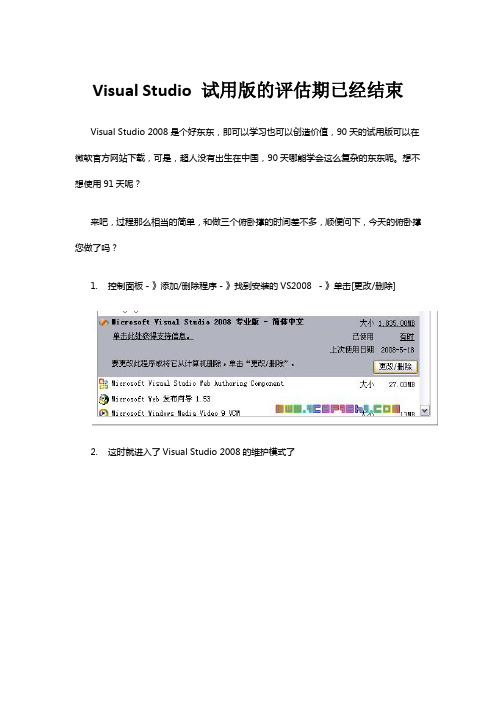
Visual Studio 试用版的评估期已经结束Visual Studio 2008是个好东东,即可以学习也可以创造价值,90天的试用版可以在微软官方网站下载,可是,超人没有出生在中国,90天哪能学会这么复杂的东东呢。
想不想使用91天呢?
来吧,过程那么相当的简单,和做三个俯卧撑的时间差不多,顺便问下,今天的俯卧撑您做了吗?
1.控制面板-》添加/删除程序-》找到安装的VS2008 -》单击[更改/删除]
2.这时就进入了Visual Studio 2008的维护模式了
3.如果是试用版的话,就会有升级到选项,这里只要找到正式版的密钥就可以升级到
正式版了,当然,你可以搜索正式版的密钥,我这里给提供一组
4.PYHYP-WXB3B-B2CCM-V9DX9-VDY8T
输入后当然是单击[升级]了
5.要等待一会,这个全世界最有才的公司荣誉出口的全世界最有名的Visual Studio
2008就会告诉全世界最有才的你成功。
这以后你可以放心使用了。
IIS、VS2008、SQL 2008安装图解

IIS安装步骤1.放入系统盘,点击开始菜单,点击控制面板,点击添加或删除程序,点击添加或删除Windows组件2.在“应用程序服务器”前的方括号打勾3.点击详细信息按钮,在所有方括号前打勾,点击确定按钮4.点击下一步按钮5.自动安装过程6.安装完成,点击完成按钮退出VS2008安装步骤详解1.放入安装盘,出现如图界面2.单击第一项:安装Visual Studio 2008,安装程序会自动加载安装组件,3.加载完成后单击下一步,选择我已阅读并接受许可条款,单击下一步4.选择自定义安装,并选择安装路径,如图:5.单击下一步,选择需要安装的功能,开始安装6.安装过程会出现如图所示的情况,请耐心等候:7.单击完成,重新启动计算机8.VS2008 SP1升级,点击安装文件,单击下一步9.点击接受许可,单击下一步10.单击完成,退出安装SQL Server2008安装步骤详解1.点击安装程序,单击下一步2.点击我同意,单击下一步3.重新起机,安装SQL Server 2008,如图:4.单击全新SQL Server独立安装,点击确定5.进入安装,点击下一步6.点击我接受许可条款,点击下一步,点击安装7.点击下一步8.选择数据库的功能,点击下一步9.选择默认实例,点击下一步10.提示安装所需的磁盘空间,点击下一步11.服务器配置,点击对所有SQL Server服务使用相同的账户,选择NT AUTHORITY\NTE WORK SERVICE选项,点击下一步12.选择混合模式,输入密码,点击添加当前用户,点击下一步13.Analysis Services配置,点击添加当前用户,点击下一步14.错误和使用情况报告,选择第一项,如图所示15.安装规则,无失败,无警告,点击下一步,如图所示16.准备安装,如图所示,点击安装18.安装完成,单击下一步19.安装SQL Server 2008sp1,点击安装程序,点击下一步20.接受许可条款,下一步21.选择功能,点击下一步22.检查正在使用的文件,点击下一步23.点击更新24.进度更新完毕,点击下一步25.安装完成,点击关闭。
server 2008R2 跨硬件平台升级 2012
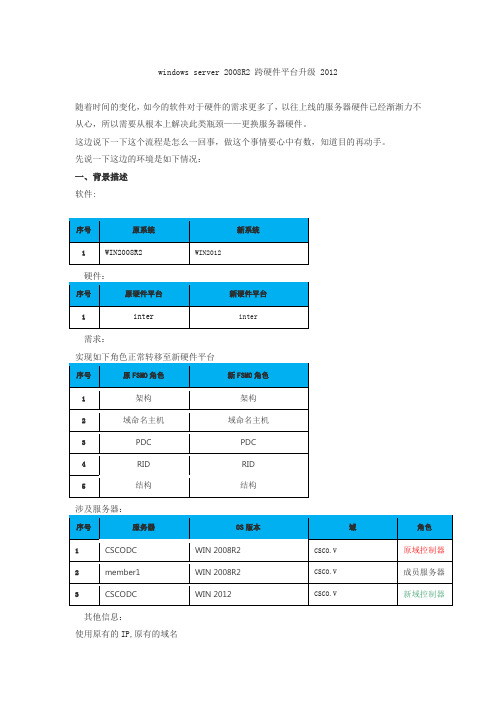
二、执行流程
2.1 做好原域控制器的备份
2.2 扩展架构
2.2.1.在此主域控制器上,运行adprep /forestprep 去扩展森林的级别使其支持Windows 2012
2.2.2.在此主域控制器上,运行adprep /domainprep 去扩展域的级别使其支持Windows 2012 domain
2.2.3 在此主域控制器上,运行adprep /rodcprep
3.在新硬件平台上安装准备好一台全新的win2012
4.此时把主域控的5个角色和GC功能转移到Domain内部的另外一台计算机
4.1 查看当前角色
4.2 传输角色
查看当前域控的角色所在服务器,成功转移
转移全局编录(GC)
4.3 降级原域控服务器,删除
4.4 更改win2012 服务器的名称为原域控名称,以及更改IP为原域控的IP,同时提升为DC
ok,到这边就成功迁移了原域控服务器至新服务器硬件平台上,成功升级为win2012。
以上的操作的应用场合为需要进行硬件平台更换时使用。
2008r2标准版升级企业版方法
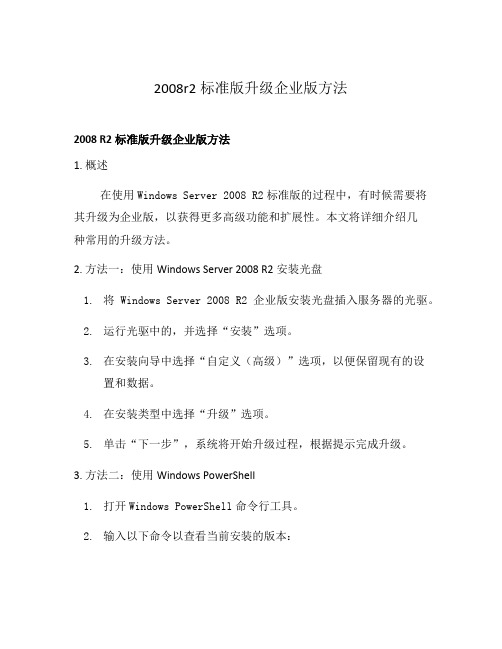
2008r2标准版升级企业版方法2008 R2标准版升级企业版方法1. 概述在使用Windows Server 2008 R2标准版的过程中,有时候需要将其升级为企业版,以获得更多高级功能和扩展性。
本文将详细介绍几种常用的升级方法。
2. 方法一:使用Windows Server 2008 R2安装光盘1.将Windows Server 2008 R2企业版安装光盘插入服务器的光驱。
2.运行光驱中的,并选择“安装”选项。
3.在安装向导中选择“自定义(高级)”选项,以便保留现有的设置和数据。
4.在安装类型中选择“升级”选项。
5.单击“下一步”,系统将开始升级过程,根据提示完成升级。
3. 方法二:使用Windows PowerShell1.打开Windows PowerShell命令行工具。
2.输入以下命令以查看当前安装的版本:Get-WmiObject -Class Win32_OperatingSystem | Select -Object Caption3.确认当前安装的是Windows Server 2008 R2标准版。
4.输入以下命令以进行升级操作:DISM /Online /Set-Edition:ServerEnterprise /Product Key:XXXXX-XXXXX-XXXXX-XXXXX-XXXXX /AcceptEula(将XXXXX-XXXXX-XXXXX-XXXXX-XXXXX替换为有效的Windows Server 2008 R2企业版产品密钥) 5. 升级完成后,重启服务器。
4. 方法三:使用DISM工具1.打开命令提示符(以管理员身份运行)。
2.输入以下命令以查看当前安装的版本:dism /online /get-currentedition3.确认当前安装的是Windows Server 2008 R2标准版。
4.输入以下命令以进行升级操作:dism /online /set-edition:ServerEnterprise /product key:XXXXX-XXXXX-XXXXX-XXXXX-XXXXX /AcceptEula(将XXXXX-XXXXX-XXXXX-XXXXX-XXXXX替换为有效的Windows Server 2008 R2企业版产品密钥) 5. 升级完成后,重启服务器。
Windows2008R2_x64平台11.2.0.1原地升级到11.2.0.4

Windows2008R2_x64平台11.2.0.1原地升级到11.2.0.4 1系统信息2数据库原始信息ORACLE_HOMEC:\app\Administrator\product\11.2.0\dbhome_1服务信息升级前数据库状态版本信息3原地升级准备3.1关闭服务3.2detach ORACLE_HOME以管理员用户执行C:\app\Administrator\product\11.2.0\dbhome_1\oui\bin\detachHome.bat 3.3备份配置文件备份以下文件(其实我后面只是使用了database目录,主要是spfile):- ORACLE_HOME/dbs- ORACLE_HOME/database- ORACLE_HOME/network/admin- ORACLE_HOME/owb/bin/admin- ORACLE_HOME/hostname_dbname- ORACLE_HOME/oc4j/j2ee/OC4J_DBConsole_hostname_dbname3.4重命名原始ORACLE_HOME3.5上传并解压11.2.0.4介质p1*******_112040_MSWIN-x86-64_1of7.zip p1*******_112040_MSWIN-x86-64_2of7.zip 4升级这个是前面如果没有重命名原始的ORACLE_HOME就会有这个报错。
重命名后就没有这个问题。
从14:32开始,结束差不多在15:52左右,耗时1小时20分钟。
这里为了升级时能认到testdb 的pfile设置,我把备份的database文件夹覆盖了,其实后面发现也许不覆盖也行,因为dbua自己使用了一个参数文件。
至此,升级完成。
- 1、下载文档前请自行甄别文档内容的完整性,平台不提供额外的编辑、内容补充、找答案等附加服务。
- 2、"仅部分预览"的文档,不可在线预览部分如存在完整性等问题,可反馈申请退款(可完整预览的文档不适用该条件!)。
- 3、如文档侵犯您的权益,请联系客服反馈,我们会尽快为您处理(人工客服工作时间:9:00-18:30)。
。。。。。。。。。。。。。。。。。。。。。。。。。。。。。。。。。。。。。。。。。。。。。。。。。。。。。。。。。。。。。。。。。。。。。。。。。。。。。。。。。。。。。。。。。。。。。。。[1].--- 安装完90天试用版后,在“添加或删除应用程序”,删除vs 2008,点击“卸载”,在卸载里有让输入序列号的地方,把正式版的序列号PYHYP-WXB3B-B2CCM-V9DX9-VDY8T输入进去就行了。
VS2008 注册方法:
VS2008注册方法非常简单,在开始>设置>控制面版>添加或删除程序>卸载2008(名字不太记得了)>出现卸载界面>点击Next>输入上面CD-key ->出现成功画面即可完美将试用版升级成为正式版。
VS2008正式版序列号CDKEY:PYHYP-WXB3B-B2CCM-V9DX9-VDY8T 。。。。。。。。。。。。。。。。。。。。。。。。。。。。。。。。
Visual Studio 2008正式版序列号:PYHYP WXB3B B2CCM V9DX9 VDY8T
在卸载试用版的地方,输入上面的key,然后更新,就可以成为正式版。
开始> 设置> 控制面版> 添加或删除程序> 卸载2008>输入正版cd-key.
经过一整天的下载,Visual Studio Team System 2008终于下载完成了。安装它的过程,似乎有些坎坷,在Vista下,安装竟然持续了一个多小时。不过比起VS2005 SP1的安装,这个还算是轻松的。VS2008的安装过程与它的上一个版本没什么区别,唯一的改进就是安装过程中的人物图片好像比原来的难看些了(汗……)
VS2008简体中文正式版迅雷高速下载 Visual Studio 2008 Team Suite
[ 编程办公 ]
之前在异次元给大家介绍过一个C#编程视频教程全集了,现在看到微软也推出了最新的Visual Studio 2008 了。VS2008代号为“Orcas”,已经经历了大约18个月的开发,是对Visual Studio 2005一次及时、全面的升级。
经过漫长的等待,OK安装成功。接下来就是启动VS2008,出现了初始化的界面,感觉不错。
记得vs2008已经集成了对javascript的调试功能,同时编辑Web窗体时的模式也有原来的Design和Source变成了三个,增加了Split即设计和源代码模式,和Dreamweaver有的比啊,对Ajax的支持也是太好了。就顺便建了个Web Applciation,体验了一下Split的效果,和Debug JavaScript的方便。
微软称,VS2008 引入了250多个新特性,对各个版本都进行了大幅改进,包括免费的Visual Studio Express和团队开发版本Visual Studio Team System。从编程高手到企业级开发团队,都可以得到一个稳固、安全、可靠的开发方案,从而为Windows Vista、Windows Server 2008、Office 2007、互联网等最新应用开发程序。
X-Force安装的是英文版,所以截图也是英文版的。本站提供的是简体中文版的下载
安装选项我是选择的自定义,只勾掉了Microsoft SQL Server 2005 Express Edition的选择,其他的全部安装,感觉VS2008的安装速度笔VS2005快多了。
在Vista中使用VS2005开发Web tion 或是 Web Site的调试必须要VS2005以 Run as Administrator权限运行才能进行调试,而在VS2008中就不再有这样的问题了,可以直接调试。
真是太棒了。
应用程序部署图,Microsoft终于把图形化设计引入了C++,值得一试
[2].--- 这种方法也是序列号的问题,把iso文件中的setup文件夹中的setup.sdb文件中的[Product Key] 由 T2CRQ-GDKBV-W7KJR-8C6CK-XMW3D 修改为PYHYPWXB3BB2CCMV9DX9VDY8T。因为九十天试用版本已经是 rtm版本。所以改变序列号以后的升级或者安装,就会变成正式版。不再有使用期限。
